Les présentations sont une réalité dans le monde du travail afin de présenter des concepts et simplifier les étapes des projets. Tôt ou tard, vous constaterez que vous devez le créer. En fait, vous devrez peut-être même créer vos propres présentations à l'aide de Google Slides, de Microsoft PowerPoint ou d'une autre application dédiée.
Si vous n'avez jamais créé de diaporama auparavant, vous avez probablement du mal à démarrer. En tant que designer junior, préparerez-vous une présentation professionnelle lorsqu'on vous le demandera ? Eh bien, voici quelques erreurs de conception courantes que vous devriez toujours éviter. Vérifier Microsoft PowerPoint vs Google Slides : lequel devriez-vous utiliser ?
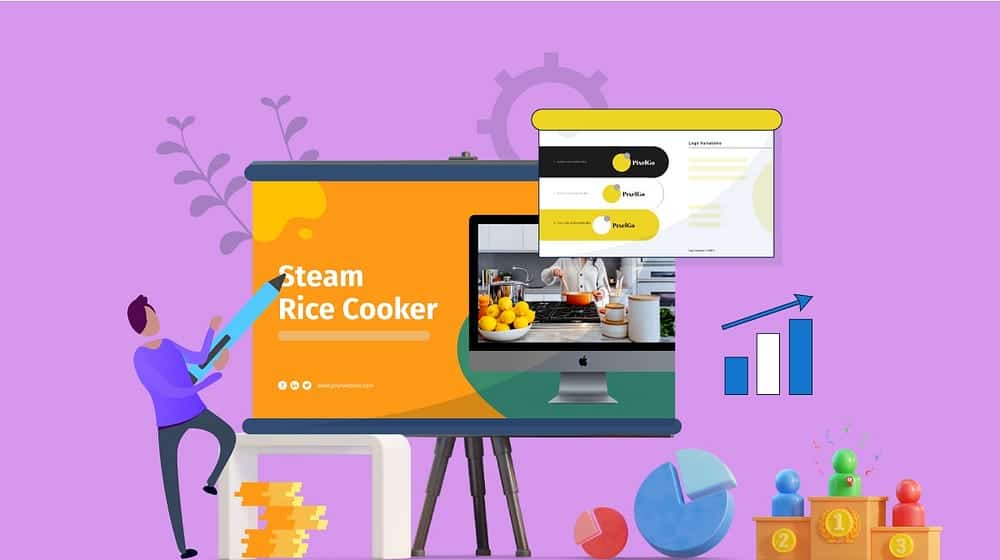
1. N'utilisez jamais la police Comic Sans
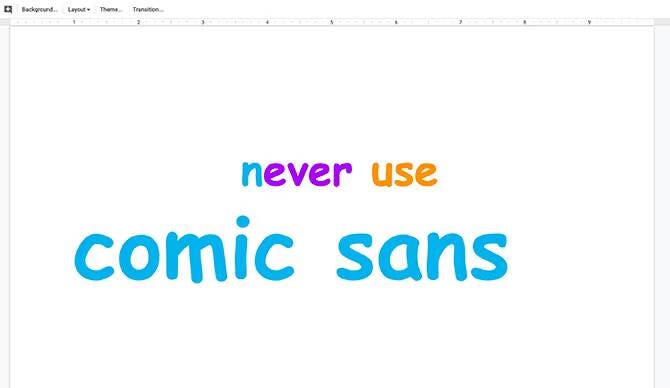
Si vous avez travaillé sur des projets de conception ou si vous avez un graphiste comme ami, vous saurez où nous allons ici. "Comic Sans" est une police destinée à être utilisée dans les bulles de dessins animés, ainsi que dans d'autres contextes informels, tels que des documents occasionnels et du matériel pour enfants. C'est souvent la latitude par défaut pour ceux qui ne connaissent pas son histoire.
L'héritage de Comic Sans en tant que l'une des polices les plus détestées est long et mauvais. Bien que de nombreux professionnels préconisent l'utilisation de polices sans empattement pour le travail professionnel, Comic Sans a tendance à n'être utilisé que dans le contenu destiné aux très jeunes enfants, comme les mises en page éducatives.
Bien qu'une partie de la haine envers la police soit exagérée et ait ses objectifs, Comic Sans n'a jamais été conçu pour un travail professionnel. Vous devez utiliser autre chose si vous voulez que votre travail soit pris au sérieux.
2. Évitez l'écriture cursive
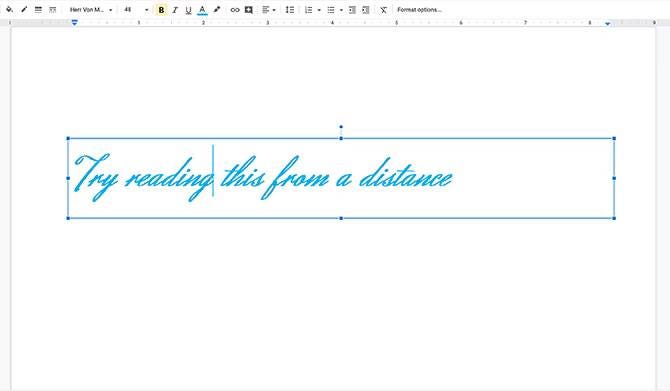
En plus de ne jamais utiliser Comic Sans dans les diaporamas que vous créez, vous devez également éviter d'utiliser une police comique. Bien que l'écriture naskhi puisse constituer un bel élément de design avec modération, elle peut être difficile à lire de loin. Cela est particulièrement vrai si votre diaporama est animé ou s'il y a un faible contraste de couleur entre votre police et les éléments d'arrière-plan.
La plupart des gens ont du mal à voir les polices naskh de loin, simplement parce qu'elles ne sont pas tout à fait lisibles. Lorsque vous présentez votre diaporama, vous voulez que le spectateur se concentre sur le contenu et sur ce que vous essayez de vendre. Vous ne voulez pas qu'il regarde attentivement, essayant de donner un sens à ce que vous montrez.
Alors, quelles polices pouvez-vous utiliser si vous ne pouvez pas utiliser la police Comic Sans ou Naskh ? Essayez de vous en tenir aux polices sans empattement comme Arial, Tahoma et Calibri. Il est facile à lire, actuel et professionnel.
3. N'utilisez pas de couleurs de police difficiles à lire
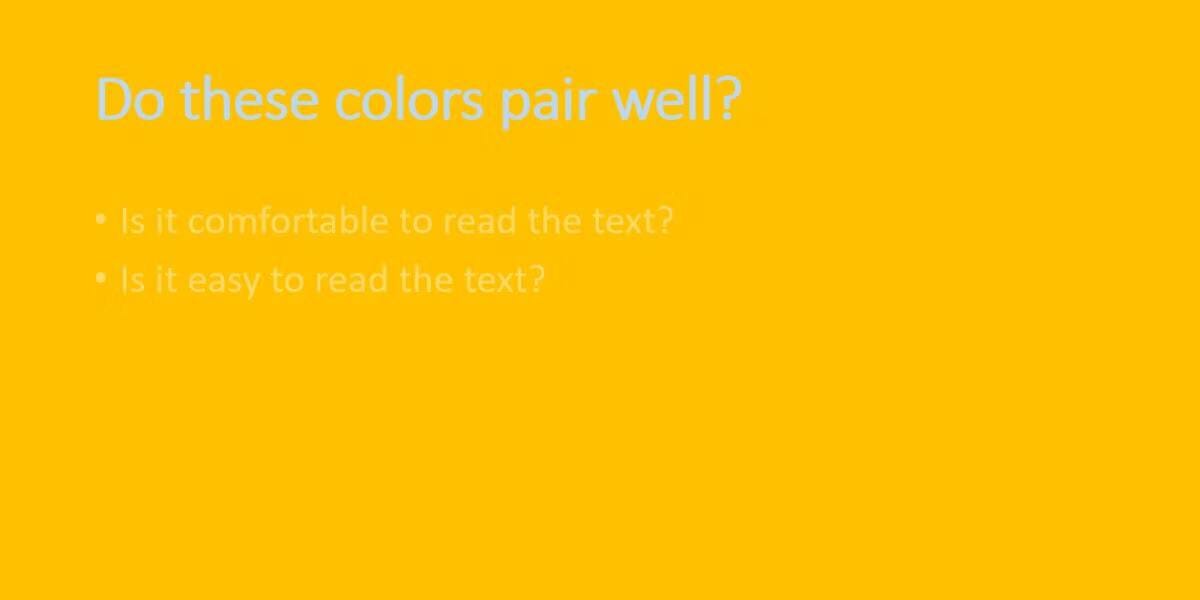
Après avoir choisi le bon style de police, l'élément suivant que vous devez essayer d'ajouter correctement est la couleur de la police. La conception par défaut, avec du texte noir sur fond blanc, peut sembler un peu fade. Bien sûr, c'est une bonne idée de changer un peu les choses pour ajouter plus de couleur et d'énergie à vos diaporamas.
Cependant, n'utilisez pas de couleurs de police trop similaires à la couleur d'arrière-plan ou qui se marient mal avec la couleur d'arrière-plan. Par exemple, n'utilisez pas de texte orange sur fond jaune. En outre, le lecteur peut techniquement lire un texte rouge sur un fond vert vif, mais ce n'est pas une expérience relaxante.
Il doit y avoir un beau contraste entre la police et la couleur de fond, afin que le texte soit facile et confortable à lire. Un appariement simple comme du texte noir sur un fond beige pâle est un bon début. Vérifier Meilleures alternatives à Google Slides pour divers besoins.
4. N'utilisez jamais une image que vous n'êtes pas autorisé à utiliser
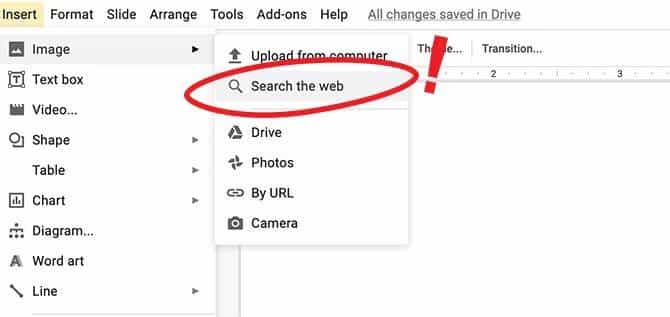
L'une des choses dont nous avertissons les gens sur le site Web est de vous assurer que vous avez la permission d'utiliser les images que vous ajoutez. Si vous n'êtes pas photographe ou designer, vous pourriez être tenté de prendre les premières photos que vous trouverez sur Google.
Si vous n'êtes pas autorisé à utiliser ces photos - et que vous les placez dans un diaporama lié au travail - vous risquez de rencontrer des problèmes. Le droit d'auteur peut causer des problèmes. Si vous utilisez Google Slides, Google vous avertira même de suivre les accords de licence appropriés lors de l'utilisation de la fonction Rechercher sur le Web.
Vous n'avez donc aucune excuse. Le conflit avec cela est quelque chose à éviter à tout prix. Si vous ne pouvez pas prendre vos propres photos, n'ayez crainte. ce qui suit Liste des sites Web qui hébergent des images haute résolution gratuites.
5. Ne zoomez pas sur les images à base de pixels
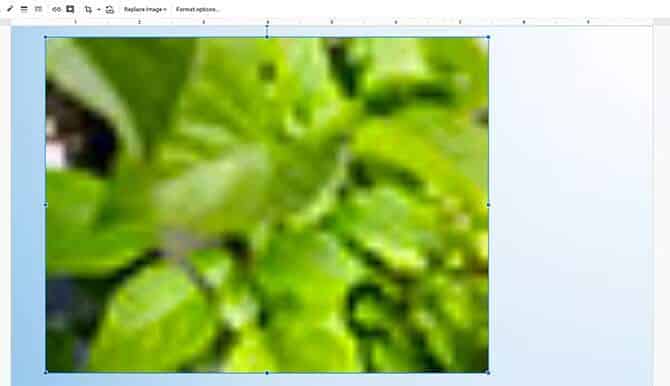
Avez-vous déjà assisté à une présentation où une diapositive apparaît et l'image semble un peu... floue ? En effet, l'image basée sur les pixels est "étirée" au-delà de ses dimensions maximales. En conséquence, il semble flou et non professionnel.
Bien qu'un diaporama puisse être agrandi à l'écran avec un projecteur, lorsque vous importez une image basée sur des pixels dans votre diaporama, elle aura une certaine taille. Si vous saisissez l'un de ses coins pour l'étirer pour l'adapter à la page, par exemple, il sera flou et perdra des détails. Si votre image est trop petite pour être utilisée dans un diaporama, envisagez d'utiliser une autre image.
6. Évitez de remplir la diapositive avec trop de texte
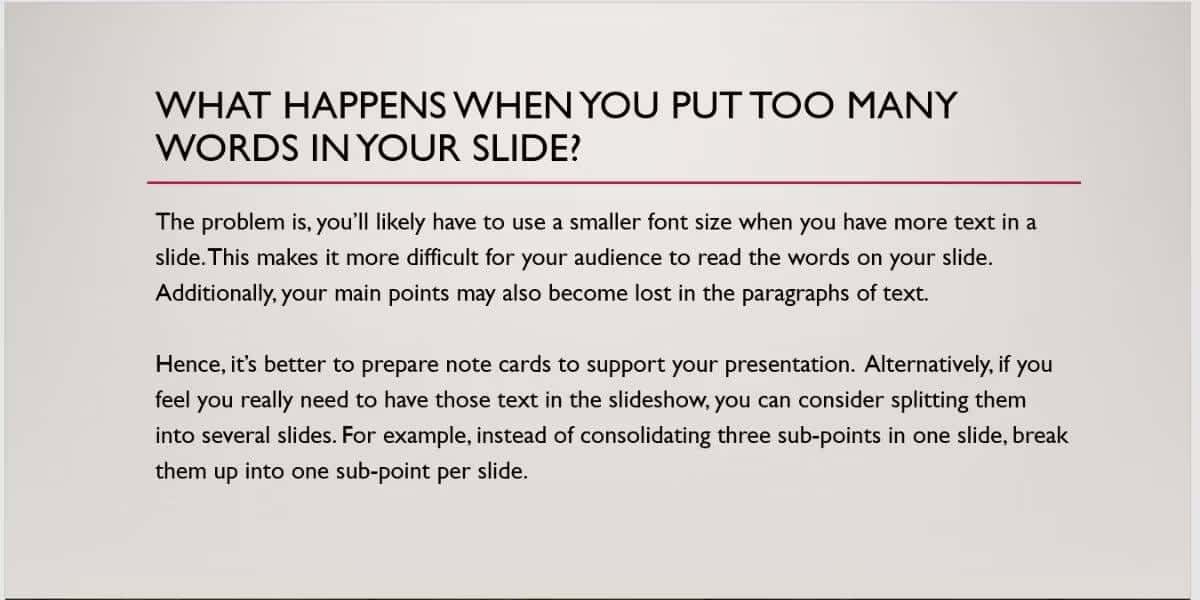
Chaque diapositive doit contenir vos points principaux et des mots exacts pour ajouter des détails à l'appui. Mais si vous craignez de manquer une occasion d'expliquer quelque chose, vous pourriez être tenté d'insérer plus de texte dans vos diapositives.
Le problème est que vous devrez probablement utiliser une taille de police plus petite lorsque vous avez un texte plus grand sur la diapositive. Cela rend plus difficile pour votre public de lire les mots sur votre diapositive. De plus, vos points principaux peuvent également se perdre dans des paragraphes de texte.
Ainsi, il est préférable de préparer des fiches pour appuyer votre présentation. Alternativement, si vous sentez que vous avez vraiment besoin d'ajouter ces textes dans votre diaporama, vous pouvez envisager de le diviser en plusieurs diapositives. Par exemple, au lieu de regrouper trois sous-points en une seule diapositive, décomposez-le en un sous-point par diapositive.
7. Ne mettez pas le texte dans un ordre aléatoire
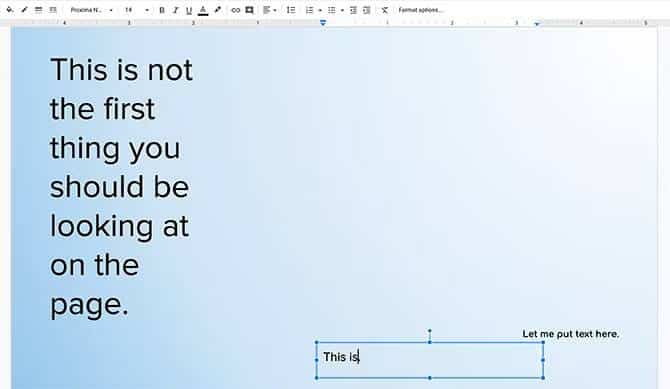
Il est logique de ne pas inclure trop de texte dans un diaporama, mais qu'en est-il de l'endroit où placer le texte ? Il s'avère que vous devez également vous en soucier. Si votre écriture est omniprésente, quelle que soit son ampleur, le spectateur aura du mal à suivre.
Lorsque vous placez du texte, essayez de suivre le modèle de lecture oculaire normal. Si vous ne le faites pas, les gens pourraient trébucher en lisant. Cela sera aggravé par le fait que votre diaporama saute ou se déplace d'une page à l'autre. Vérifier Qu'est-ce qu'un excès de présence numérique et comment pouvez-vous le surmonter ?
8. N'ignorez pas l'importance du "thème"
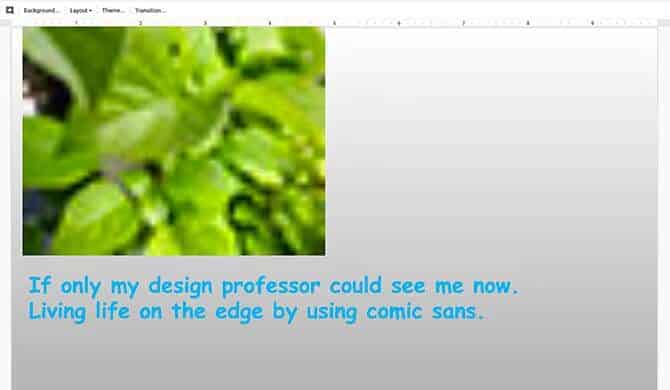
Avoir un look cohérent sur votre diaporama peut grandement contribuer à la vente de votre produit. Vous voulez que le contenu soit élégant, agréable à l'œil et facile à comprendre. La meilleure façon de mettre votre public à l'aise avec ces éléments visuels est d'avoir un « thème » ou un package de conception bien pensé.
Vous n'avez pas non plus à le créer à partir de zéro. Il vous suffit de visiter des sites proposant des modèles de présentation gratuits, de télécharger le modèle qui correspond à votre thème, puis d'y ajouter tout le contenu de votre diaporama. Les thèmes sont généralement des conceptions prédéfinies composées de polices, de couleurs et d'éléments assortis qui peuvent être répétés tout au long de votre travail.
Ils vont bien ensemble, et lorsqu'ils sont combinés, ces éléments aident à créer une certaine ambiance ou un certain sentiment - pensez "amusant", "calme" ou "sérieux". Sans thème, différentes images et éléments ne correspondront pas. Votre diaporama peut donner l'impression d'avoir été créé à la hâte à la dernière minute.
Si vous avez la possibilité d'utiliser un thème, ne le négligez pas. Soyez cependant déterminé quant au type de thème que vous utilisez. Si vous utilisez le mauvais modèle pour le produit dont vous parlez, cela peut être tout aussi ennuyeux. Vérifier Meilleurs sites Web pour télécharger des modèles PowerPoint prêts à l'emploi et gratuits.
9. N'abusez pas des effets de transition
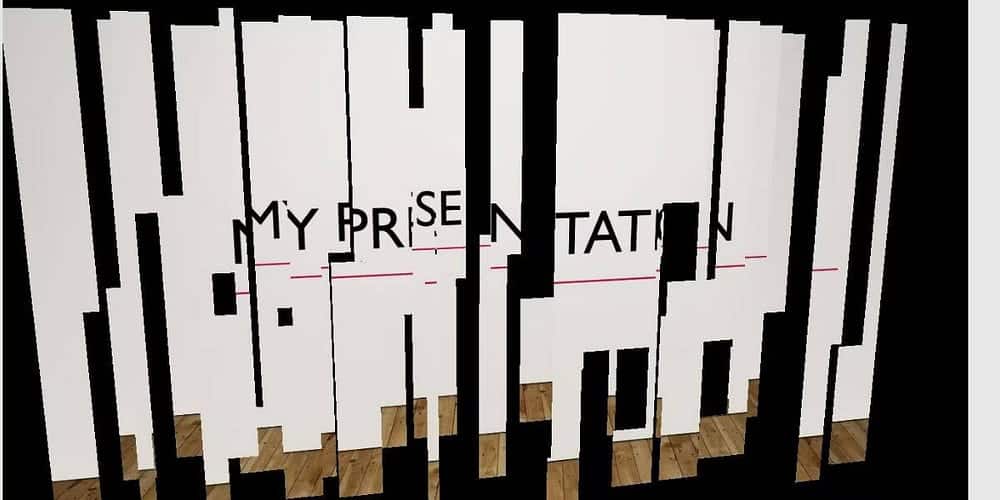
Une fois que vous avez trouvé un thème, adapté tous les points clés et inséré des graphiques ou d'autres éléments illustratifs si nécessaire, vous avez pratiquement terminé vos diapositives ! Cependant, c'est ici que les gens peuvent s'amuser et se laisser emporter par les effets de transition du diaporama.
Bien qu'il soit visuellement agréable de voir une diapositive onduler, se déchirer ou se replier en forme d'oiseau en origami pour révéler la diapositive suivante, ces effets de transition ne sont pas vraiment appropriés si vous présentez des diapositives dans un cadre professionnel. Les effets deviennent une distraction et peuvent faire en sorte que votre public vous prenne moins au sérieux.
Par conséquent, il est beaucoup plus sûr d'utiliser des bases comme les fondus, ou tout simplement de ne pas utiliser d'effet de transition du tout, sauf si vous êtes sûr qu'il est approprié pour votre public et le cadre de votre présentation. Vérifier Conseils utiles pour réduire la taille d'un fichier de présentation PowerPoint.
Suivez les choses à faire et à ne pas faire de votre présentation
En général, un bon diaporama aura un texte facile à lire, des images correctes et un aspect cohérent qui correspond au sujet de la présentation et au public visé. En évitant les erreurs de conception courantes ci-dessus, vous êtes sur la bonne voie pour créer un diaporama professionnel qui vous permettra de présenter efficacement vos points.
Cependant, la conception n'est pas le seul domaine de votre présentation dont vous devez vous soucier. Pour engager votre public, n'oubliez pas de faire attention à votre contenu et à la façon dont vous en parlez à votre public également ! Vous pouvez voir maintenant Les meilleurs outils pour démarrer une présentation en ligne n'importe où.







